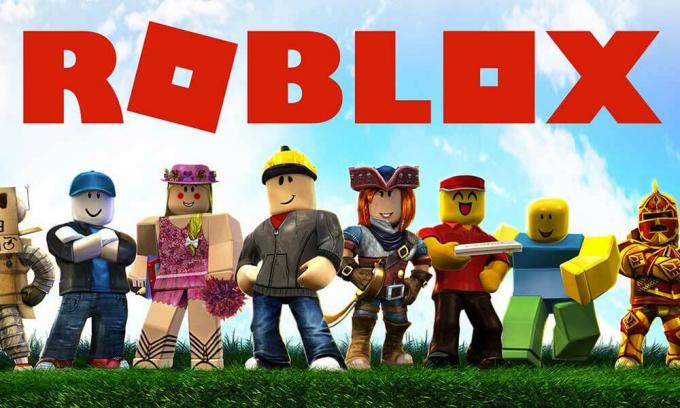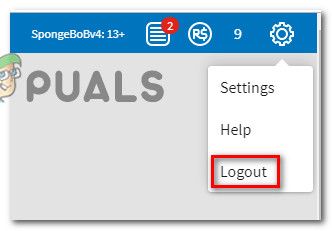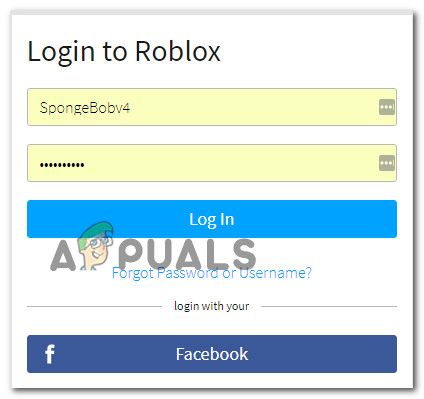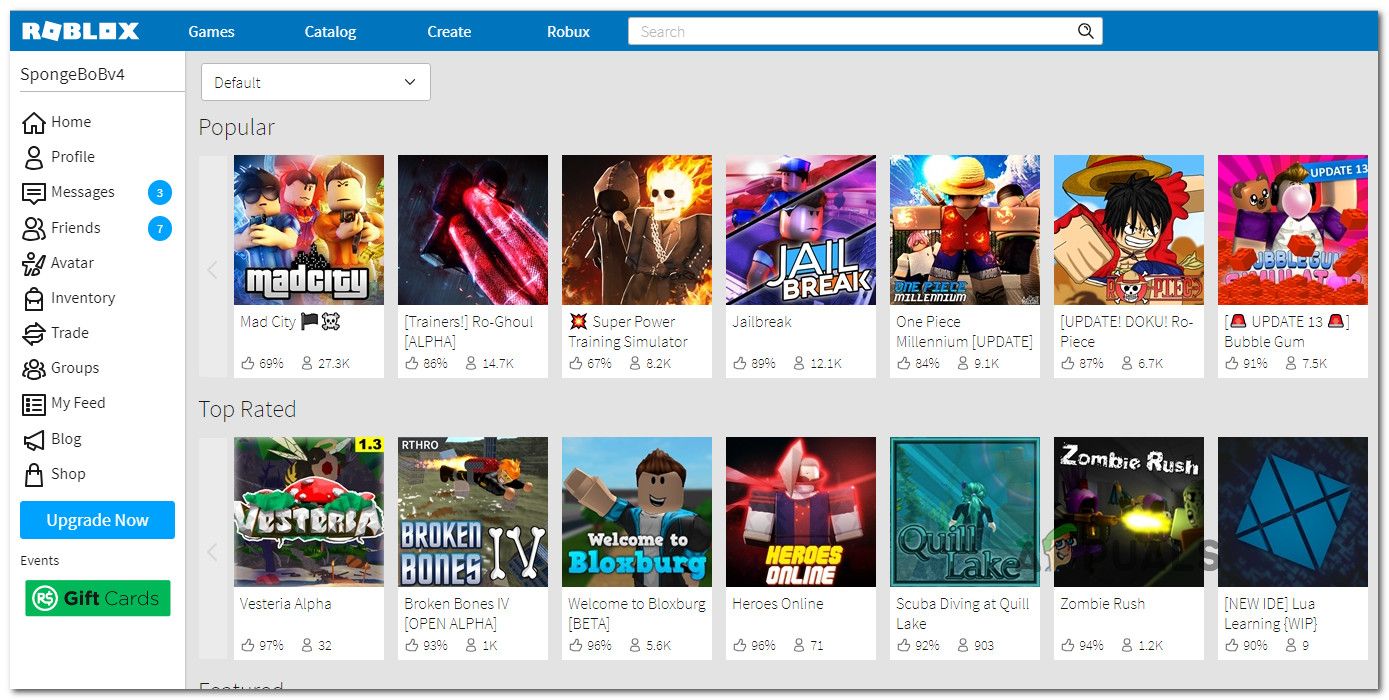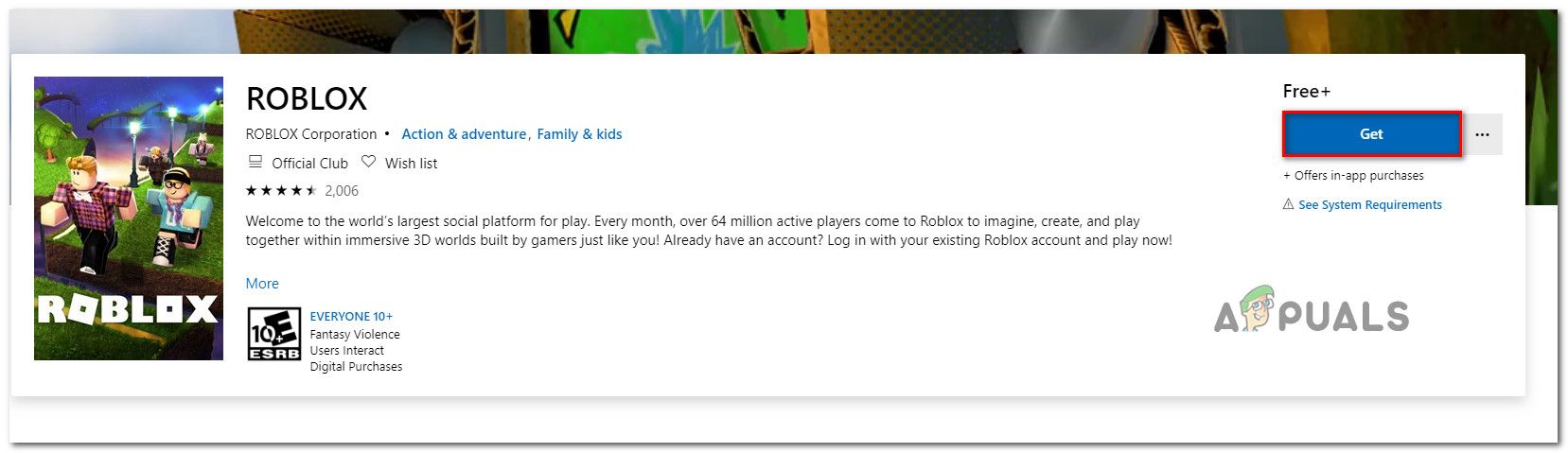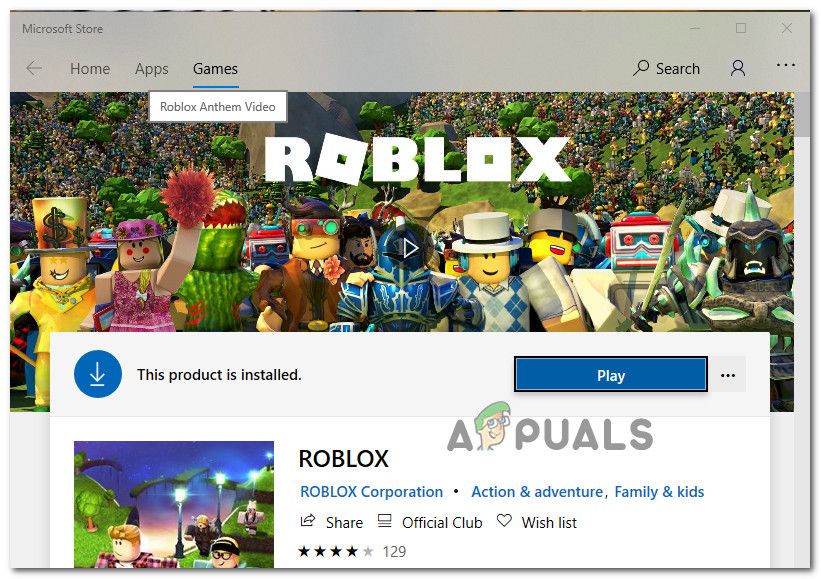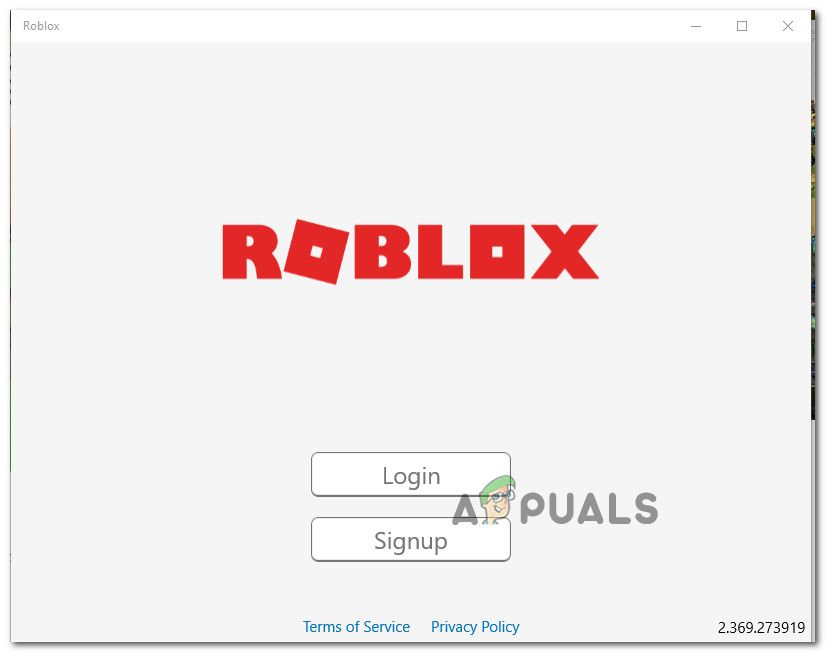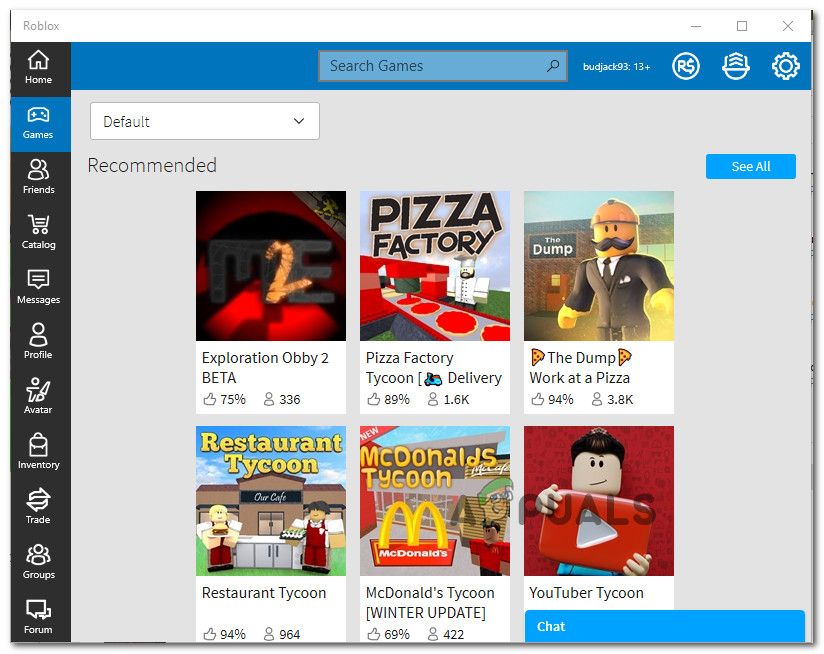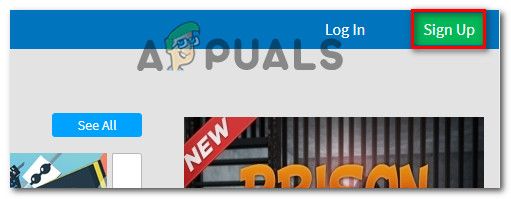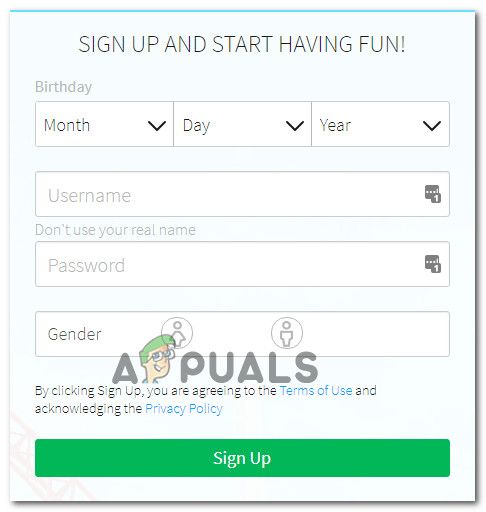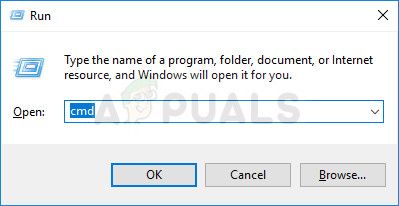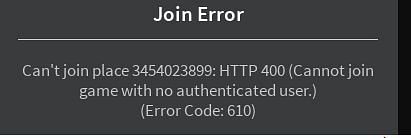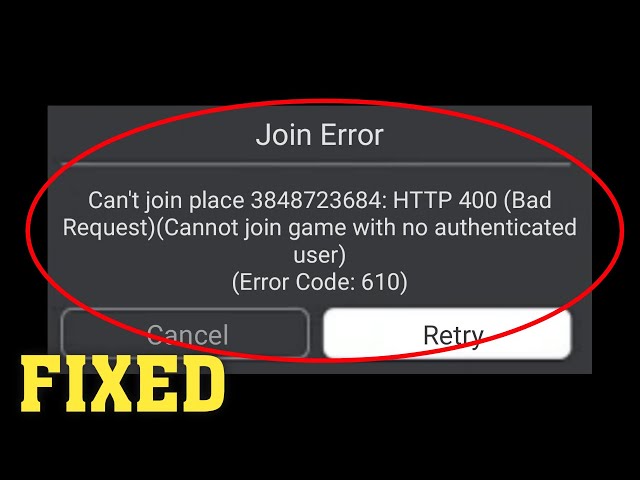Ошибка 610 при запуске Роблокс, возникает в том случае, если игра не может соединиться со своими серверами. Суть проблемы заключается в фатальной ошибке на стороне разработчиков, а не пользователей.
Так же ошибка 610 может быть вызвана перегрузкой серверов, в этом случае можно попробовать выйти из игры, подождать 3-5 минут и запустить ее вновь.
Также некоторые пользователи утверждают, что Роблокс будет выдавать подобную ошибку, если на вашем компьютере стоит старая версия Windows, а именно XP. Установите как минимум Windows 7 и это может решить проблему раз и навсегда. Иногда сервера также дают сбой, из-за чего требуется их починка, поэтому на это могут уйти не только часы, но и дни. Вам же остаётся лишь дожидаться окончания технических работ.
Запуск Роблокс может быть неожиданно прерван сообщением с кодом ошибки 610. При этом она не привязана к какой-то определенной игре из серии, а может возникнуть при запуске любой из них. Узнаем подробнее, что предшествует ее появлению и как ее исправить.
Причины ошибки 610
Сообщение «Error code 610» в Roblox возникает по следующим причинам:
- Сбой аккаунта. Проблема решается путем выхода и повторного входа в учетную запись, либо созданием нового аккаунта на сайте Roblox.
- Поврежден кэш DNS. Сетевая конфигурация содержит поврежденный или простроченный кэш DNS. Что исправить, требуется сбросить кэш.
- Веб-версия находится в стадии технического обслуживания. Если не удается запустить игры из браузера, запуск настольной версии из магазина Microsoft, возможно, решит проблему.
Проверка работы серверов
Если столкнулись с кодом ошибки 610, в первую очередь проверьте состояние серверов Роблокс. Сбой может произойти, если они в текущий момент не работают. Что проверить их состояние откройте сервис Down Detector и посмотрите, нет ли у других пользователей проблем с серверами.
Если определите, что источником сбоя является отсутствие доступа к серверам, подождите несколько часов, прежде чем запустить Роблокс.
Повторный вход в учетную запись
Если продолжаете сталкиваться с ошибкой 610 при загрузке Роблокс, попробуйте выйти из своего аккаунта и всех других сеансов, а затем повторно авторизуйтесь.
Для этого в Роблокс кликните на значок шестеренки и выйдите из учетной записи.
Перезагрузите браузер и снова авторизуйтесь на сайте.
На вкладке Игра запустите Роблокс, чтобы проверить, не блокируется ли ее запуск кодом ошибки 610.
Загрузка десктопной версии в Windows 10
Если не удается открыть игру в браузере, попробуйте загрузить и установить настольную версию на компьютер. Это решение применимо в случае, если используете Windows 10.
Перейдите в Магазин Windows, в поисковой строке введите Roblox и щелкните на кнопку «Получить».
Когда загрузка будет завершена попадете в магазин Windows. Нажмите на кнопку «Играть».
Зарегистрируйтесь, используя свои данные для входа в систему. Перейдите на вкладку «Игра» и запустите любой режим, чтобы проверить, решена ли проблема.
Обновление сетевой конфигурации
Если все еще не удается открыть Роблокс, попробуйте с помощью командной строки очистить кэшированные DNS-адреса.
Разверните командную строку, предоставив ей доступ администратора, с помощью системного поиска.
В консоли выполните команду: ipconfig /flushdns
После успешного завершения команды выйдите из консоли и перезагрузите браузер.
Добавление новой учетной записи
Код ошибки 610 можно устранить путем создания новой учетной записи Roblox. Хотя это не лучшее решение, когда есть текущая учетная запись с большой коллекцией приложений, она может послужить временным исправлением, пока неполадка не будет устранена разработчиками.
Перейдите на сайт Roblox и зарегистрируйтесь. Если был выполнен автоматический вход в аккаунт, щелкните на значок шестеренки и выйдите.
Введите запрашиваемые данные в форму и кликните на кнопку Зарегистрироваться, чтобы завершить создание нового аккаунта.
Теперь выполните вход в новый аккаунт и запустите игру, которую не удавалось в старом из-за ошибки 610.
Roblox – это отличный игровой MMOPRG проект, созданный для детей и подростков. Каким бы сказочным не казался мир этого проекта, игра все равно не лишена ошибок. Одна из недавно появившихся, но уже успевших многим насолить – это ошибка 610. Она говорит о том, что игра не смогла запуститься или подключиться к серверам.
Вообще такая проблема не является критической, поэтому ее можно решить самостоятельно и в короткие сроки. Важно знать, какие способы решения есть и как правильно поступать.
Ошибка 610 в Роблокс при запуске
Перезагрузка роутера
Один из самых простых способов можно назвать перезагрузку маршрутизатора. Так как Roblox подключается к интернету автоматически во время запуска, любые сбои в работе интернета помешают игре запуститься без ошибок.
Для перезагрузки достаточно подойти к маршрутизатору и нажать на reset или отключить питание из розетки. Через 1-2 минуты нужно включить устройство и попробовать запустить игру.
Отключение функций
Еще один метод – отключение функции использования прокси-сервера для локальных подключений. Сделать это можно за несколько шагов:
- Вызвать окно выполнить (Win+R).
- Вписать в соответствующее поле команду inetcpl.cpl.
- В появившемся окне снять галочку с пункта «использование прокси для локальных подключений».
- Подтвердить свои действия.
Отключение антивируса
Как было отмечено ранее, Roblox для работы требует подключение к интернету. И всегда есть вероятность того, что антивирусная программа из-за своих личных убеждений будет препятствовать этому. Для того, чтобы устранить конфликт, следует на некоторое время (от 10 минут до одного часа) выключить антивирус. При этом многие антивирусы можно отключить прямо в трее.
То есть нужно найти иконку антивируса в трее (справа снизу, возле часов), нажать на нее ПКМ и нажать на пункт «приостановить защиту» или какой-нибудь другой. Если же никаких похожих пунктов меню не было, следует зайти в главное окно с настройками, а после этого найти что-то подобное там.
Добавление Roblox в белые списки
- Иногда ошибка 610 может появиться из-за работы штатного антивируса – защитника Windows. Тогда надо поместить игру в белый список:
- Зайти в учетную запись администратора.
- Направиться в настройки ОС, нажать на «Обновление и безопасность», а после этого на «Безопасность Windows».
- Нажать на «Брандмауэр» и разрешить работы с приложениями с помощью брандмаэура.
- Кликнуть на «Изменить параметры» и добавить Roblox.
- Установить все необходимые разрешения и подтвердить свои действия.
Переустановка игры
Следует учесть, что подобная мера будет целесообразна лишь в том случае, если все описанные выше способы не принесли никаких результатов, а ошибка 610 все также не дает насладиться игровым процессом. Для правильного удаления необходимо проделать следующие действия:
- Вызвать окно «Выполнить» с помощью Win+R.
- Прописать в специальном окне команду appwiz.cpl.
- В появившемся списке приложений и программ выделить Roblox и нажать на «Удалить».
- Подтвердить команду и дождаться удаления.
- Перезагрузить компьютер.
- Зайти на официальную страницу с установщиком игры.
- Найти установочный файл на ПК и вызвать свойства этого файла.
Во вкладке «Совместимость» выбрать запуск Роблокс в совместимости с…» и выбрать свою или более старую операционную систему.
После этого нужно сохранить все произведенные действия и перезапустить игру.
Ответ от пользователей
Пользователи отмечают, что ошибка 610 – это глобальная системная ошибка, которая произошла не у пользователя, а на игровых серверах. Другими словами, пользователь не сможет исправить эту ошибку даже при большом желании. Останется лишь дождаться того дня, когда разработчики исправят все баги и восстановят нормальную работоспособность.
Заключение
Надеемся, данный материал помог вам, избавиться от ошибки 610 в Roblox! Остались вопрос? Не стесняйтесь задавайте их ниже.
Оценка статьи:
Загрузка…
Запуск Роблокс может быть неожиданно прерван сообщением с кодом ошибки 610. При этом она не привязана к какой-то определенной игре из серии, а может возникнуть при запуске любой из них. Узнаем подробнее, что предшествует ее появлению и как ее исправить.
Содержание
- 1 Причины ошибки 610
- 2 Проверка работы серверов
- 3 Повторный вход в учетную запись
- 4 Загрузка десктопной версии в Windows 10
- 5 Обновление сетевой конфигурации
- 6 Добавление новой учетной записи
Сообщение «Error code 610» в Roblox возникает по следующим причинам:
- Сбой аккаунта. Проблема решается путем выхода и повторного входа в учетную запись, либо созданием нового аккаунта на сайте Roblox.
- Поврежден кэш DNS. Сетевая конфигурация содержит поврежденный или простроченный кэш DNS. Что исправить, требуется сбросить кэш.
- Веб-версия находится в стадии технического обслуживания. Если не удается запустить игры из браузера, запуск настольной версии из магазина Microsoft, возможно, решит проблему.
Проверка работы серверов
Если столкнулись с кодом ошибки 610, в первую очередь проверьте состояние серверов Роблокс. Сбой может произойти, если они в текущий момент не работают. Что проверить их состояние откройте сервис Down Detector и посмотрите, нет ли у других пользователей проблем с серверами.
Если определите, что источником сбоя является отсутствие доступа к серверам, подождите несколько часов, прежде чем запустить Роблокс.
Повторный вход в учетную запись
Если продолжаете сталкиваться с ошибкой 610 при загрузке Роблокс, попробуйте выйти из своего аккаунта и всех других сеансов, а затем повторно авторизуйтесь.
Для этого в Роблокс кликните на значок шестеренки и выйдите из учетной записи.
Перезагрузите браузер и снова авторизуйтесь на сайте.
На вкладке Игра запустите Роблокс, чтобы проверить, не блокируется ли ее запуск кодом ошибки 610.
Загрузка десктопной версии в Windows 10
Если не удается открыть игру в браузере, попробуйте загрузить и установить настольную версию на компьютер. Это решение применимо в случае, если используете Windows 10.
Перейдите в Магазин Windows, в поисковой строке введите Roblox и щелкните на кнопку «Получить».
Когда загрузка будет завершена попадете в магазин Windows. Нажмите на кнопку «Играть».
Зарегистрируйтесь, используя свои данные для входа в систему. Перейдите на вкладку «Игра» и запустите любой режим, чтобы проверить, решена ли проблема.
Обновление сетевой конфигурации
Если все еще не удается открыть Роблокс, попробуйте с помощью командной строки очистить кэшированные DNS-адреса.
Разверните командную строку, предоставив ей доступ администратора, с помощью системного поиска.
В консоли выполните команду: ipconfig /flushdns
После успешного завершения команды выйдите из консоли и перезагрузите браузер.
Добавление новой учетной записи
Код ошибки 610 можно устранить путем создания новой учетной записи Roblox. Хотя это не лучшее решение, когда есть текущая учетная запись с большой коллекцией приложений, она может послужить временным исправлением, пока неполадка не будет устранена разработчиками.
Перейдите на сайт Roblox и зарегистрируйтесь. Если был выполнен автоматический вход в аккаунт, щелкните на значок шестеренки и выйдите.
Введите запрашиваемые данные в форму и кликните на кнопку Зарегистрироваться, чтобы завершить создание нового аккаунта.
Теперь выполните вход в новый аккаунт и запустите игру, которую не удавалось в старом из-за ошибки 610.
Roblox – это отличный игровой MMOPRG проект, созданный для детей и подростков. Каким бы сказочным не казался мир этого проекта, игра все равно не лишена ошибок. Одна из недавно появившихся, но уже успевших многим насолить – это ошибка 610. Она говорит о том, что игра не смогла запуститься или подключиться к серверам.
Вообще такая проблема не является критической, поэтому ее можно решить самостоятельно и в короткие сроки. Важно знать, какие способы решения есть и как правильно поступать.
Ошибка 610 в Роблокс при запуске
Перезагрузка роутера
Один из самых простых способов можно назвать перезагрузку маршрутизатора. Так как Roblox подключается к интернету автоматически во время запуска, любые сбои в работе интернета помешают игре запуститься без ошибок.
Для перезагрузки достаточно подойти к маршрутизатору и нажать на reset или отключить питание из розетки. Через 1-2 минуты нужно включить устройство и попробовать запустить игру.
Отключение функций
Еще один метод – отключение функции использования прокси-сервера для локальных подключений. Сделать это можно за несколько шагов:
- Вызвать окно выполнить (Win+R).
- Вписать в соответствующее поле команду inetcpl.cpl.
- В появившемся окне снять галочку с пункта «использование прокси для локальных подключений».
- Подтвердить свои действия.
Отключение антивируса
Как было отмечено ранее, Roblox для работы требует подключение к интернету. И всегда есть вероятность того, что антивирусная программа из-за своих личных убеждений будет препятствовать этому. Для того, чтобы устранить конфликт, следует на некоторое время (от 10 минут до одного часа) выключить антивирус. При этом многие антивирусы можно отключить прямо в трее.
То есть нужно найти иконку антивируса в трее (справа снизу, возле часов), нажать на нее ПКМ и нажать на пункт «приостановить защиту» или какой-нибудь другой. Если же никаких похожих пунктов меню не было, следует зайти в главное окно с настройками, а после этого найти что-то подобное там.
Добавление Roblox в белые списки
- Иногда ошибка 610 может появиться из-за работы штатного антивируса – защитника Windows. Тогда надо поместить игру в белый список:
- Зайти в учетную запись администратора.
- Направиться в настройки ОС, нажать на «Обновление и безопасность», а после этого на «Безопасность Windows».
- Нажать на «Брандмауэр» и разрешить работы с приложениями с помощью брандмаэура.
- Кликнуть на «Изменить параметры» и добавить Roblox.
- Установить все необходимые разрешения и подтвердить свои действия.
Переустановка игры
Следует учесть, что подобная мера будет целесообразна лишь в том случае, если все описанные выше способы не принесли никаких результатов, а ошибка 610 все также не дает насладиться игровым процессом. Для правильного удаления необходимо проделать следующие действия:
- Вызвать окно «Выполнить» с помощью Win+R.
- Прописать в специальном окне команду appwiz.cpl.
- В появившемся списке приложений и программ выделить Roblox и нажать на «Удалить».
- Подтвердить команду и дождаться удаления.
- Перезагрузить компьютер.
- Зайти на официальную страницу с установщиком игры.
- Найти установочный файл на ПК и вызвать свойства этого файла.
Во вкладке «Совместимость» выбрать запуск Роблокс в совместимости с…» и выбрать свою или более старую операционную систему.
После этого нужно сохранить все произведенные действия и перезапустить игру.
Ответ от пользователей
Пользователи отмечают, что ошибка 610 – это глобальная системная ошибка, которая произошла не у пользователя, а на игровых серверах. Другими словами, пользователь не сможет исправить эту ошибку даже при большом желании. Останется лишь дождаться того дня, когда разработчики исправят все баги и восстановят нормальную работоспособность.
Заключение
Надеемся, данный материал помог вам, избавиться от ошибки 610 в Roblox! Остались вопрос? Не стесняйтесь задавайте их ниже.
Оценка статьи:
Загрузка…
Содержание
- Как исправить ошибку 610 в Роблокс?
- Причины ошибки 610
- Проверка работы серверов
- Повторный вход в учетную запись
- Загрузка десктопной версии в Windows 10
- Обновление сетевой конфигурации
- Добавление новой учетной записи
- Fix: Roblox Error Code 610
- What is causing the Error Code: 610 in Roblox?
- Method 1: Verifying if servers are down
- Method 2: Sign out & in of the account
- Method 3: Downloading Roblox onto your computer (Windows 10 only)
- Method 4: Creating a new account
- Method 5: Refreshing IP & DNS Configuration
- Ошибка 610 в Роблокс — решение
- Перезагрузка роутера
- Отключение функций
- Отключение антивируса
- Переустановка игры
- Ответ от пользователей
- Заключение
Как исправить ошибку 610 в Роблокс?
Запуск Роблокс может быть неожиданно прерван сообщением с кодом ошибки 610. При этом она не привязана к какой-то определенной игре из серии, а может возникнуть при запуске любой из них. Узнаем подробнее, что предшествует ее появлению и как ее исправить.
Причины ошибки 610
Сообщение «Error code 610» в Roblox возникает по следующим причинам:
- Сбой аккаунта. Проблема решается путем выхода и повторного входа в учетную запись, либо созданием нового аккаунта на сайте Roblox.
- Поврежден кэш DNS. Сетевая конфигурация содержит поврежденный или простроченный кэш DNS. Что исправить, требуется сбросить кэш.
- Веб-версия находится в стадии технического обслуживания. Если не удается запустить игры из браузера, запуск настольной версии из магазина Microsoft, возможно, решит проблему.
Проверка работы серверов
Если столкнулись с кодом ошибки 610, в первую очередь проверьте состояние серверов Роблокс. Сбой может произойти, если они в текущий момент не работают. Что проверить их состояние откройте сервис Down Detector и посмотрите, нет ли у других пользователей проблем с серверами.
Если определите, что источником сбоя является отсутствие доступа к серверам, подождите несколько часов, прежде чем запустить Роблокс.
Повторный вход в учетную запись
Если продолжаете сталкиваться с ошибкой 610 при загрузке Роблокс, попробуйте выйти из своего аккаунта и всех других сеансов, а затем повторно авторизуйтесь.
Для этого в Роблокс кликните на значок шестеренки и выйдите из учетной записи.
Перезагрузите браузер и снова авторизуйтесь на сайте.
На вкладке Игра запустите Роблокс, чтобы проверить, не блокируется ли ее запуск кодом ошибки 610.
Загрузка десктопной версии в Windows 10
Если не удается открыть игру в браузере, попробуйте загрузить и установить настольную версию на компьютер. Это решение применимо в случае, если используете Windows 10.
Перейдите в Магазин Windows, в поисковой строке введите Roblox и щелкните на кнопку «Получить».
Когда загрузка будет завершена попадете в магазин Windows. Нажмите на кнопку «Играть».
Зарегистрируйтесь, используя свои данные для входа в систему. Перейдите на вкладку «Игра» и запустите любой режим, чтобы проверить, решена ли проблема.
Обновление сетевой конфигурации
Если все еще не удается открыть Роблокс, попробуйте с помощью командной строки очистить кэшированные DNS-адреса.
Разверните командную строку, предоставив ей доступ администратора, с помощью системного поиска.
В консоли выполните команду: ipconfig /flushdns
После успешного завершения команды выйдите из консоли и перезагрузите браузер.
Добавление новой учетной записи
Код ошибки 610 можно устранить путем создания новой учетной записи Roblox. Хотя это не лучшее решение, когда есть текущая учетная запись с большой коллекцией приложений, она может послужить временным исправлением, пока неполадка не будет устранена разработчиками.
Перейдите на сайт Roblox и зарегистрируйтесь. Если был выполнен автоматический вход в аккаунт, щелкните на значок шестеренки и выйдите.
Введите запрашиваемые данные в форму и кликните на кнопку Зарегистрироваться, чтобы завершить создание нового аккаунта.
Теперь выполните вход в новый аккаунт и запустите игру, которую не удавалось в старом из-за ошибки 610.
Источник
Fix: Roblox Error Code 610
A lot of Roblox players have been reporting getting the Error Code: 610 when trying to start a game in Roblox. Most affected users report that the error will occur regardless of the Roblox game that they try to start. Out of all the most popular errors in Roblox, this one is among the newest error code (it only started occurring in December 2018).
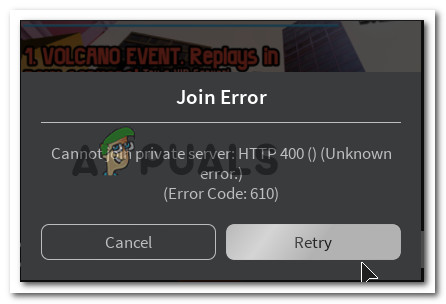
What is causing the Error Code: 610 in Roblox?
We investigated this particular error message by looking at various user reports and the repair strategies that they used to pinpoint and resolve the source of the problem. Most of the information that we’ve been able to gather for this error comes from the official DevForums and a few other credible sources.
Based on what we gathered, there are several common scenarios that will trigger the 610 error code in Roblox:
- Roblox servers are down – This issue might occur if Roblox is currently conducting scheduled maintenance or there are some unplanned problems with their servers. This can be verified quite easily by using a down detector service. If this is the case of the issue, the only viable fix is to just wait for the developers to get their servers back online.
- Account glitch – At the end of 2018, a lot of accounts have been hacked with a pop-up that broke the game for a lot of users. In this case, some solutions that have worked for some people is to either sign out & into the account again or to simply create a new account.
- The web version is under maintenance – As a lot of affected users have discovered, it turns out that the web version of Roblox is much more unstable than the desktop version. If you’re unable to launch any Roblox games from your browser, downloading the desktop version (Windows 10 only) might resolve the issue automatically
- Bad cached DNS – Since some users have managed to resolve the issue by flushing their DNS, we can safely assume that this issue might also occur if your network configuration holds some expired DNS. Using Command prompt to refresh them should resolve the issue in this case.
If you’re currently struggling to resolve this particular error code in Roblox, this article will provide you with a collection of troubleshooting steps. Scroll down below and you’ll find several methods that other users in a similar situation have used to either resolve or at least identify the cause of the error.
If you want to be as efficient as possible, we encourage you to follow the methods below in the order that they are presented in. You should eventually stumble upon a fix that sheds some light on the error code that you’re encountering in Roblox.
Method 1: Verifying if servers are down
One of the first things you should do when you encountering the Error Code: 610 is to verify if the cause of the issue is beyond your control. Based on our investigations, this particular error can also occur if the Roblox servers are down.
This has happened before at the end of 2018 when some hackers managed to make a GUI into some accounts that forced a popup causing the game to crash. The developers behind Roblox has since managed to resolve the issue, but it’s not impossible that some variation of this issue might return.
With this in mind, we encourage you to start troubleshooting this particular error by verifying the status of Roblox’s servers. To do this, access one of the following down detector services and see if other players are having issues with the servers:
- IsTheServiceDown
- DownDetector

In the event that you discover that the source of the problem is a server problem, wait a couple of hours before trying to launch a Roblox game again.
If you find no evidence that the Roblox servers are down but you are still encountering the 610 error code, move down to the next method below.
Method 2: Sign out & in of the account
Most Roblox players that have been struggling to resolve this particular error have finally managed to do it by signing out of their account & from all other sessions before logging in again. Although there’s no official explanation why this method is effective, some affected users speculate that it’s probably because some components get refreshed when the users sign out & back in.
Here’s a quick guide on how to do this:
- Inside Roblox, click the gear icon (Settings) in the top-right corner and click on Logout.
Logging out of Roblox
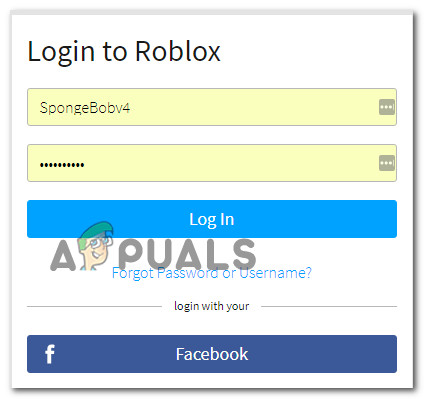 Log In with the same account
Log In with the same account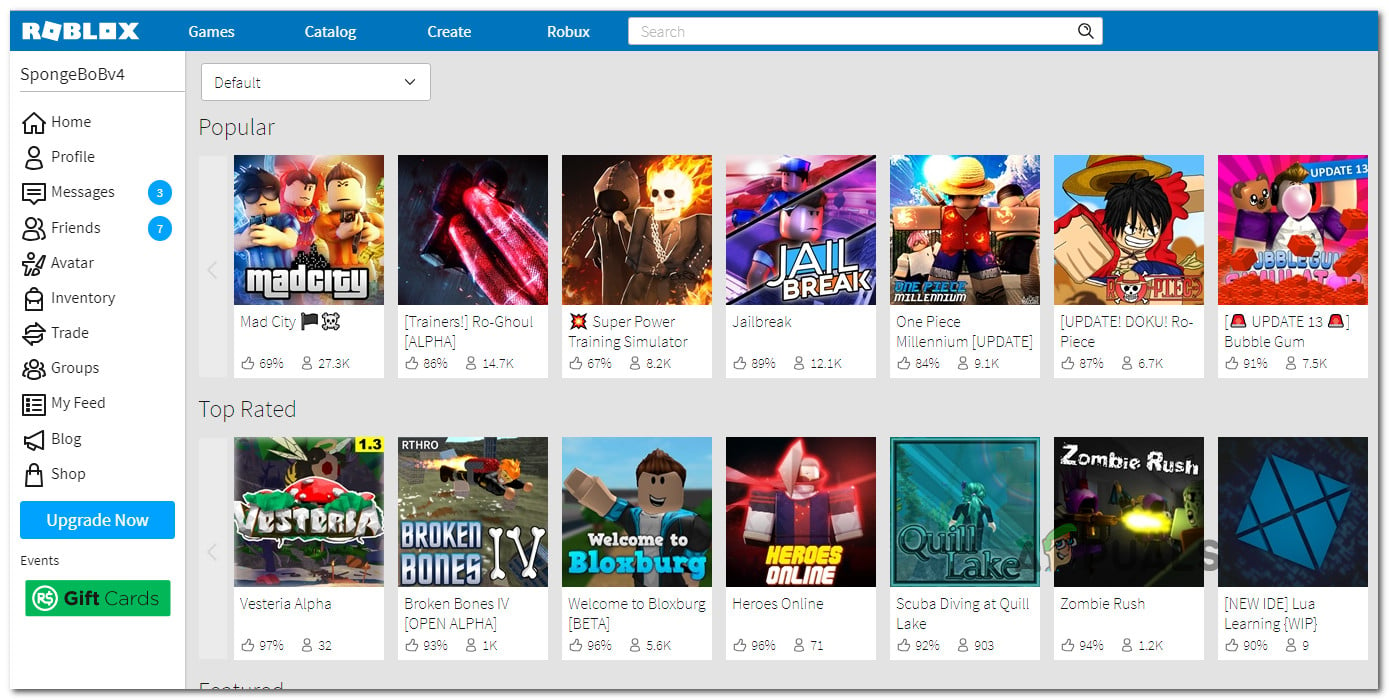 Launching a Game in Roblox
Launching a Game in Roblox
If you’re still encountering the 610 error code, move down to the next method below.
Method 3: Downloading Roblox onto your computer (Windows 10 only)
Several Roblox players that have been encountering this particular error message have managed to find a way to bypass the error code. Unfortunately, this procedure is only possible on Windows 10, since it’s the only OS includes a Roblox app that will physically install on your computer.
Most affected users that ended up trying this workaround have reported that the Error Code: 610 was completely eliminated after installing Roblox on their computer. Here’s what you need to do:
- Visit this link (here) and hit the Get button to download Roblox on your computer. Alternatively, open Windows Store and search for “Roblox” to get to a similar window.
Downloading Roblox
- Once the download has been completed, you will be taken to a Microsoft Store window. Once you get there, press Play to launch the desktop version of the game.
Launching Roblox
- Sign up with your user credentials to log in.
Login with the desktop app
- Make your way to the Game tab and launch any mode to see if the issue has been resolved.
Launching a mode inside the desktop app
If you’re still encountering the same error code, move down to the next method below.
Method 4: Creating a new account
A couple of affected users have reported that what worked for them is creating a new Roblox account and using that one to launch game modes. We managed to find over a dozen occurrences where affected users have reported that the issue was no longer occurring when they launched the same game mode from a newly created account.
Sure, this is not ideal if you have an old account with a lot of XP and friends, but it can serve as a temporary fix until the issue is resolved entirely by Roblox devs.
Here’s what you need to do:
- Visit this link (here) and click Sign Up.
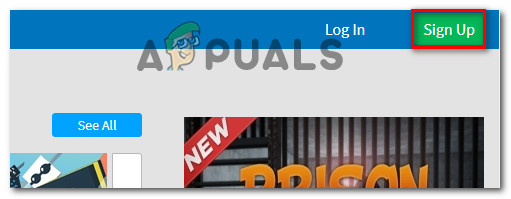 Sign Up to Roblox
Sign Up to Roblox Note: If you’re already logged in, click the gear icon and choose Log Out.
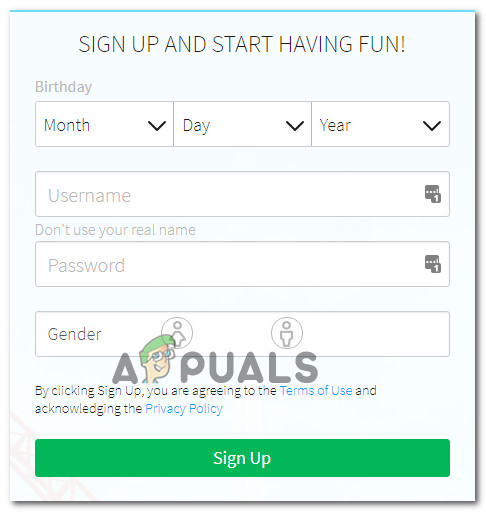
If you’re still encountering this error message, move down to the next method below.
Method 5: Refreshing IP & DNS Configuration
A couple of affected users have reported that they were finally able to play again after using an elevated Command Prompt window to flush any saved DNS addresses. Upon doing this and restarting the web browser, the error 610 was no longer occurring.
Here’s what you need to do:
- Press Windows key + R to open up a Run dialog box. Next, type “cmd” inside the Run box and press Ctrl + Shift + Enter to open up an elevated Command Prompt.
Opening Command Prompt via Run dialog box
- Inside the elevated Command Prompt, type the following command and press Enter to remove any saved DNS addresses and refresh the Internet connection:
- Once the connection has been restored, close the elevated Command Prompt and restart your web browser. Then, open Roblox again and see if the issue has been resolved.
Источник
Ошибка 610 в Роблокс — решение
Roblox – это отличный игровой MMOPRG проект, созданный для детей и подростков. Каким бы сказочным не казался мир этого проекта, игра все равно не лишена ошибок. Одна из недавно появившихся, но уже успевших многим насолить – это ошибка 610. Она говорит о том, что игра не смогла запуститься или подключиться к серверам.
Вообще такая проблема не является критической, поэтому ее можно решить самостоятельно и в короткие сроки. Важно знать, какие способы решения есть и как правильно поступать.
Ошибка 610 в Роблокс при запуске
Перезагрузка роутера
Один из самых простых способов можно назвать перезагрузку маршрутизатора. Так как Roblox подключается к интернету автоматически во время запуска, любые сбои в работе интернета помешают игре запуститься без ошибок.
Для перезагрузки достаточно подойти к маршрутизатору и нажать на reset или отключить питание из розетки. Через 1-2 минуты нужно включить устройство и попробовать запустить игру.
Отключение функций
Еще один метод – отключение функции использования прокси-сервера для локальных подключений. Сделать это можно за несколько шагов:
- Вызвать окно выполнить (Win+R).
- Вписать в соответствующее поле команду inetcpl.cpl.
- В появившемся окне снять галочку с пункта «использование прокси для локальных подключений».
- Подтвердить свои действия.
Отключение антивируса
Как было отмечено ранее, Roblox для работы требует подключение к интернету. И всегда есть вероятность того, что антивирусная программа из-за своих личных убеждений будет препятствовать этому. Для того, чтобы устранить конфликт, следует на некоторое время (от 10 минут до одного часа) выключить антивирус. При этом многие антивирусы можно отключить прямо в трее.
То есть нужно найти иконку антивируса в трее (справа снизу, возле часов), нажать на нее ПКМ и нажать на пункт «приостановить защиту» или какой-нибудь другой. Если же никаких похожих пунктов меню не было, следует зайти в главное окно с настройками, а после этого найти что-то подобное там.
Добавление Roblox в белые списки
- Иногда ошибка 610 может появиться из-за работы штатного антивируса – защитника Windows. Тогда надо поместить игру в белый список:
- Зайти в учетную запись администратора.
- Направиться в настройки ОС, нажать на «Обновление и безопасность», а после этого на «Безопасность Windows».
- Нажать на «Брандмауэр» и разрешить работы с приложениями с помощью брандмаэура.
- Кликнуть на «Изменить параметры» и добавить Roblox.
- Установить все необходимые разрешения и подтвердить свои действия.
Переустановка игры
Следует учесть, что подобная мера будет целесообразна лишь в том случае, если все описанные выше способы не принесли никаких результатов, а ошибка 610 все также не дает насладиться игровым процессом. Для правильного удаления необходимо проделать следующие действия:
- Вызвать окно «Выполнить» с помощью Win+R.
- Прописать в специальном окне команду appwiz.cpl.
- В появившемся списке приложений и программ выделить Roblox и нажать на «Удалить».
- Подтвердить команду и дождаться удаления.
- Перезагрузить компьютер.
- Зайти на официальную страницу с установщиком игры.
- Найти установочный файл на ПК и вызвать свойства этого файла.
Во вкладке «Совместимость» выбрать запуск Роблокс в совместимости с…» и выбрать свою или более старую операционную систему.
После этого нужно сохранить все произведенные действия и перезапустить игру.
Ответ от пользователей
Пользователи отмечают, что ошибка 610 – это глобальная системная ошибка, которая произошла не у пользователя, а на игровых серверах. Другими словами, пользователь не сможет исправить эту ошибку даже при большом желании. Останется лишь дождаться того дня, когда разработчики исправят все баги и восстановят нормальную работоспособность.
Заключение
Надеемся, данный материал помог вам, избавиться от ошибки 610 в Roblox! Остались вопрос? Не стесняйтесь задавайте их ниже.
Источник
Роблокс — популярная игровая онлайн-платформа, на которой игроки могут создавать свои собственные игры и даже играть в другие игры, разработанные другими. Однако платформа сталкивается с множеством ошибок, и большинство из них связаны с серверами. Если вы также сталкиваетесь с кодом ошибки Roblox 610 при попытке запустить игру, вы можете следовать этому руководству по устранению неполадок.
Наиболее затронутые игроки Roblox сообщают, что они получают уведомление об ошибке, в котором говорится «Не удается подключиться к частному серверу: HTTP 400 () (Неизвестная ошибка.) (Код ошибки: 610)». Итак, вы можете ясно видеть, что даже сообщение об ошибке указывает на то, что вы не можете присоединиться к частному серверу. Это означает, что в фоновом режиме происходят простои сервера или проблемы с обслуживанием.
Содержание страницы
- 1 Как исправить код ошибки Roblox 610
- 1.1 1. Проверить статус сервера Roblox
- 1.2 2. Выйдите из учетной записи и войдите снова
- 1.3 3. Скачайте приложение Roblox для Windows 10
- 1.4 4. Попробуйте создать новую учетную запись
- 1.5 5. Очистить кеш DNS
Как исправить код ошибки Roblox 610
Согласно нескольким сообщениям затронутых игроков Roblox, существует несколько возможных причин, которые могут вызвать такую проблему, например, серверы Roblox. не работают, проблемы со старой учетной записью, возможно, веб-версия Roblox не работает, проблемы с кешем DNS, проблемы с подключением к Интернету, и т.п. Итак, без лишних слов, давайте перейдем к делу.
1. Проверить статус сервера Roblox
Поскольку игровая платформа Roblox в значительной степени обслуживается онлайн-серверами по всему миру, настоятельно рекомендуется начать поиск и устранение неполадок с перекрестной проверки статуса сервера Roblox. Если серверы неактивны или не работают должным образом из-за проблем с техническим обслуживанием или сбоями, вы также столкнетесь с проблемами и ошибками подключения.
Итак, вы можете следить за официальным Роблокс Твиттер обрабатывать обновления и информацию в реальном времени. Дополнительно вы можете посетить сторонний Статус роблокса детектора вниз веб-страницу, чтобы получить все отчеты, такие как карта отключений в реальном времени, информация за последние 24 часа, наиболее часто возникающие проблемы и многое другое.
На момент написания этой статьи мы видим, что есть некоторые проблемы с серверами Roblox, и это влияет на игроков. Наиболее часто сообщаемые проблемы — это проблемы с подключением к серверу и проблемы, связанные с веб-версией. Итак, если вы также наблюдаете простои сервера, не забудьте дождаться, пока проблема не будет исправлена разработчиками.
Нет другого способа решить эту проблему, если серверы не работают или проходят процесс обслуживания. Однако, если проблем с сервером нет, вам следует использовать следующий метод.
2. Выйдите из учетной записи и войдите снова
Несколько игроков Roblox упомянули, что они могут решить проблему, просто выйдя из своей учетной записи и снова войдя в нее. Если на всякий случай вы не выходили из своей учетной записи какое-то время, вам следует сделать этот трюк, потому что иногда компоненты системы учетной записи кэшируются и вызывают проблемы. Починить это:
- Сначала откройте Roblox> Нажмите на Настройки меню (значок шестеренки) в правом верхнем углу.
- Теперь нажмите на Выйти > Обязательно нажмите Ctrl + F5 чтобы полностью обновить страницу браузера.
- Затем используйте существующие учетные данные для входа в Roblox снова.
- Далее перейдите к Игра tab> Запустите конкретную игру и проверьте, появляется ли код ошибки Roblox 610 или нет.
3. Скачайте приложение Roblox для Windows 10
Тем не менее проблема не устранена? Ну не волнуйся. Вы также можете попробовать использовать приложение Roblox в Windows 10 напрямую вместо использования веб-версии в браузере. Это также может решить проблему, если вообще не использовать веб-версию. Для этого:
- Нажми на Стартовое меню и введите Microsoft Store. [Вы также можете напрямую щелкнуть эта ссылка]
- Откройте его и найдите Роблокс приложение.
- Нажмите на нее, чтобы открыть страницу, и нажмите на Получать кнопка.
- После загрузки и установки не забудьте нажать на значок Играть кнопка.
- Войдите в свою учетную запись или зарегистрируйтесь с новой учетной записью.
- Перейти к Игра tab> Запустите соответствующую игру, в которой возникли проблемы.
- Наконец, вы сможете решить проблему.
4. Попробуйте создать новую учетную запись
Если в этом случае вы по-прежнему получаете код ошибки Roblox 610 на своем компьютере с помощью приложения, попробуйте создать новую учетную запись Roblox вместо использования существующей. Сделать это:
- Прежде всего, посетите эта ссылка, чтобы открыть официальный сайт Roblox.
- Сейчас, Зарегистрироваться для новой учетной записи. Обязательно введите другое имя пользователя и дату рождения. [Если вы уже вошли в свою предыдущую учетную запись, выйдите из нее и зарегистрируйте новую]
- После создания новой учетной записи выберите Авторизоваться и введите новые учетные данные.
- После входа в новую учетную запись перейдите в Игра таб.
- Запустите проблемную игру и снова проверьте, не возникает ли проблема.
5. Очистить кеш DNS
Если ни один из методов не помог вам, попробуйте очистить кеш DNS на вашем компьютере с Windows, чтобы полностью обновить кеш DNS. Несколько затронутых игроков также упомянули, что это полностью устранило проблему. Сделать это:
- Нажми на Стартовое меню и введите cmd.
- Сейчас, щелкните правой кнопкой мыши на Командная строка и выберите Запустить от имени администратора.
- При появлении запроса от UAC нажмите да продолжать.
- Когда откроется окно командной строки, введите следующую команду и нажмите Входить для его выполнения:
ipconfig / flushdns
- После этого закройте окно командной строки и обязательно перезагрузите компьютер.
- Наконец, вы сможете полностью исправить код ошибки Roblox 610.
Вот и все, ребята. Мы предполагаем, что это руководство было для вас полезным. Если у вас возникнут дополнительные вопросы, дайте нам знать в комментарии ниже.
Рекламные объявления Ремейк Resident Evil 3 был выпущен в начале апреля и разработан Capcom. Игра…
Рекламные объявления Fortnite — одна из популярных королевских боевых игр, доступных игрокам. Он разработан…
Рекламные объявления Здесь мы расскажем, как выполнить полный сброс Leagoo M5 Edge с помощью простого…
Содержание
- 1 Что вызывает код ошибки: 610 в Roblox?
- 2 Способ 1. Проверка, не работают ли серверы
- 3 Способ 2: выйти в учетной записи
- 4 Способ 3: загрузка Roblox на компьютер (только для Windows 10)
- 5 Способ 4: создание новой учетной записи
- 6 Способ 5: обновление IP Конфигурация DNS
Многие игроки Roblox сообщают о получении Код ошибки: 610 при попытке начать игру в Roblox. Большинство затронутых пользователей сообщают, что ошибка произойдет независимо от игры Roblox, которую они пытаются запустить. Из всех самых популярных ошибок в Roblox эта является одной из самых новых кодов ошибок (она появилась только в декабре 2018 года).
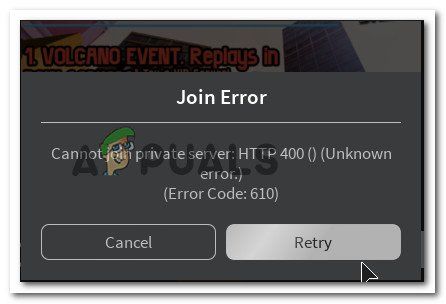
Что вызывает код ошибки: 610 в Roblox?
Мы исследовали это конкретное сообщение об ошибке, просмотрев различные пользовательские отчеты и стратегии исправления, которые они использовали для точного определения и устранения источника проблемы. Большая часть информации, которую мы смогли собрать для этой ошибки, взята из официальных DevForums и нескольких других заслуживающих доверия источников.
Исходя из того, что мы собрали, есть несколько распространенных сценариев, которые будут вызывать код ошибки 610 в Roblox:
- Серверы Roblox не работают — Эта проблема может возникнуть, если в настоящее время Roblox выполняет плановое техническое обслуживание или имеются незапланированные проблемы с их серверами. Это можно легко проверить с помощью службы детектора вниз. Если дело обстоит именно так, единственное реальное решение — просто дождаться, пока разработчики вернут свои серверы в оперативный режим.
- Сбой аккаунта — В конце 2018 года многие аккаунты были взломаны с помощью всплывающего окна, которое сломало игру для многих пользователей. В этом случае некоторые решения, которые работали для некоторых людей, это либо выйти в учетную запись снова или просто создать новую учетную запись.
- Веб-версия находится на обслуживании — Как обнаружили многие затронутые пользователи, оказывается, что веб-версия Roblox гораздо более нестабильна, чем настольная версия. Если вы не можете запустить какие-либо игры Roblox через браузер, загрузка версии для настольного компьютера (только для Windows 10) может решить проблему автоматически
- Плохо кэшированный DNS — Поскольку некоторым пользователям удалось решить проблему путем очистки их DNS, мы можем с уверенностью предположить, что эта проблема также может возникнуть, если в конфигурации вашей сети хранится DNS с истекшим сроком действия. Использование командной строки для их обновления должно решить проблему в этом случае.
Если вы в настоящее время пытаетесь решить этот конкретный код ошибки в Roblox, эта статья предоставит вам ряд шагов по устранению неполадок. Прокрутите вниз ниже, и вы найдете несколько методов, которые другие пользователи в аналогичной ситуации использовали, чтобы либо устранить, либо хотя бы определить причину ошибки.
Если вы хотите быть максимально эффективными, мы рекомендуем вам следовать приведенным ниже методам в том порядке, в котором они представлены. В конечном итоге вы должны наткнуться на исправление, которое проливает некоторый свет на код ошибки, с которой вы столкнулись в Roblox.
Способ 1. Проверка, не работают ли серверы
Одна из первых вещей, которые вы должны сделать, когда вы сталкиваетесь с Код ошибки: 610 чтобы проверить, если причина проблемы находится вне вашего контроля. На основании наших исследований эта конкретная ошибка также может возникнуть, если серверы Roblox не работают.
Это уже случалось в конце 2018 года, когда некоторым хакерам удалось создать графический интерфейс для некоторых учетных записей, что вызвало всплывающее окно, приводящее к падению игры. С тех пор разработчикам Roblox удалось решить проблему, но не исключено, что некоторые варианты этой проблемы могут вернуться.
Помня об этом, мы рекомендуем вам начать устранение этой конкретной ошибки с проверки состояния серверов Roblox. Для этого зайдите в одну из следующих служб детектора сбоев и посмотрите, не возникают ли проблемы у других игроков с серверами:
- IsTheServiceDown
- DownDetector
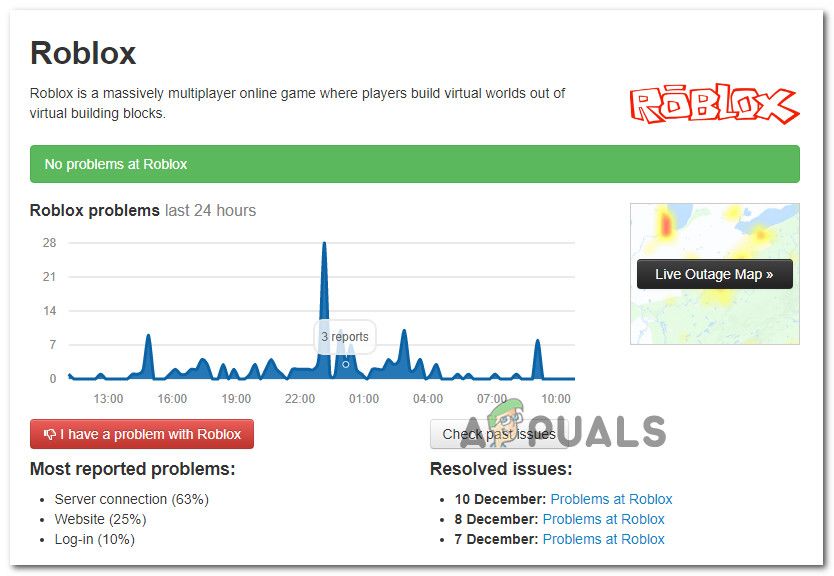
Если вы обнаружите, что источником проблемы является проблема с сервером, подождите пару часов, прежде чем пытаться снова запустить игру Roblox.
Если вы не нашли никаких доказательств того, что серверы Roblox не работают, но вы все еще сталкиваетесь с кодом ошибки 610, перейдите к следующему способу ниже.
Способ 2: выйти в учетной записи
Большинству игроков Roblox, которые изо всех сил пытались решить эту конкретную ошибку, наконец-то удалось это сделать, выйдя из своего аккаунта. из всех других сессий, прежде чем войти снова. Хотя нет никакого официального объяснения, почему этот метод эффективен, некоторые затронутые пользователи предполагают, что это, вероятно, потому что некоторые компоненты обновляются, когда пользователи выходят обратно в.
Вот краткое руководство о том, как это сделать:
- Внутри Roblox, нажмите значок шестеренки (Настройки) в правом верхнем углу и нажмите на Выйти.
Выход из Roblox
- Обновите страницу браузера и Авторизоваться снова с тем же аккаунтом.
Войти с тем же аккаунтом
- Перейти к Игра перейдите на вкладку и запустите игру еще раз, чтобы увидеть, если проблема все еще происходит.
Запуск игры в Roblox
Если вы все еще сталкиваетесь с кодом ошибки 610, перейдите к следующему способу ниже.
Способ 3: загрузка Roblox на компьютер (только для Windows 10)
Несколько игроков Roblox, которые сталкивались с этим конкретным сообщением об ошибке, смогли найти способ обойти код ошибки. К сожалению, эта процедура возможна только в Windows 10, поскольку это единственная ОС, включающая приложение Roblox, которое будет физически установлено на вашем компьютере.
Большинство затронутых пользователей, которые в итоге попробовали этот обходной путь, сообщили, что Код ошибки: 610 был полностью устранен после установки Roblox на их компьютер. Вот что вам нужно сделать:
- Посетите эту ссылку (Вот) и ударил Получить Нажмите кнопку, чтобы загрузить Roblox на свой компьютер. В качестве альтернативы, откройте Windows Store и выполните поиск «Roblox», чтобы открыть похожее окно.
Загрузка Roblox
- После завершения загрузки вы попадете в окно Microsoft Store. Как только вы доберетесь, нажмите Играть запустить настольную версию игры.
Запуск Roblox
- Зарегистрируйтесь с вашими учетными данными пользователя, чтобы войти.
Войти с помощью настольного приложения
- Проложите свой путь к Игра вкладку и запустите любой режим, чтобы увидеть, была ли проблема решена.
Запуск режима внутри настольного приложения
Если вы все еще сталкиваетесь с тем же кодом ошибки, перейдите к следующему способу ниже.
Способ 4: создание новой учетной записи
Несколько пострадавших пользователей сообщили, что для них было полезно создать новую учетную запись Roblox и использовать ее для запуска игровых режимов. Нам удалось найти более десятка случаев, когда затронутые пользователи сообщали, что проблема больше не возникала, когда они запускали тот же режим игры из недавно созданной учетной записи.
Конечно, это не идеально, если у вас есть старая учетная запись с большим количеством XP и друзей, но это может служить временным исправлением, пока проблема полностью не будет решена разработчиками Roblox.
Вот что вам нужно сделать:
- Посетите эту ссылку (Вот) и нажмите Подписаться.
Зарегистрируйтесь в Roblox
Замечания: Если вы уже вошли в систему, щелкните значок шестеренки и выберите Выйти.
- Заполнить Зарегистрироваться заполните форму с необходимой информацией и нажмите Подписаться зарегистрировать свой новый аккаунт.
- Войдите в свою вновь созданную учетную запись и запустите игровой режим, чтобы увидеть, если проблема все еще возникает.
Если вы все еще сталкиваетесь с этим сообщением об ошибке, перейдите к следующему способу ниже.
Способ 5: обновление IP Конфигурация DNS
Несколько затронутых пользователей сообщили, что наконец-то смогли снова играть после использования окна командной строки с повышенными правами, чтобы сбросить все сохраненные адреса DNS. После этого и перезапуска веб-браузера ошибка 610 больше не возникала.
Вот что вам нужно сделать:
- Нажмите Windows ключ + R открыть Бежать диалоговое окно. Далее введите «CMD» внутри Бежать коробка и нажмите Ctrl + Shift + Enter открыть командную строку с повышенными правами.
Открытие командной строки через диалоговое окно «Выполнить»
- В командной строке с повышенными привилегиями введите следующую команду и нажмите Enter, чтобы удалить все сохраненные адреса DNS и обновить подключение к Интернету:
ipconfig / flushdns
- После восстановления соединения закройте командную строку с повышенными правами и перезапустите веб-браузер. Затем снова откройте Roblox и посмотрите, была ли проблема решена.
Roblox — это онлайн-игровая платформа и система создания игр, которая позволяет пользователям создавать свои собственные игры и играть в самые разные игры, созданные другими пользователями. В сегодняшнем посте мы определим некоторые потенциальные известные причины, которые могут вызывать коды ошибок 6, 279 или 610 онлайн-игровой платформы Roblox на Xbox One или Windows 10, а также предложим возможные решения, которые вы можете попытаться решить, чтобы решить проблему. относится к трем вышеупомянутым кодам ошибок.
Чтобы успешно решить любую из Коды ошибок roblox 279, 6, 610, вы можете следовать приведенным ниже инструкциям, связанным с каждой ошибкой.
Этот Код ошибки roblox 279 — проблема с подключением, не позволяющая игрокам получить доступ к онлайн-миру игры. Ошибка будет отображаться вместе со следующим сообщением:
Не удалось подключиться к игре. (ID = 17: попытка подключения не удалась.) (Код ошибки: 279)
Когда вы получаете код ошибки, это обычно происходит из-за проблем с подключением, означающих, что что-то в вашей системе либо мешает, либо блокирует.
В ходе расследования было обнаружено, что основные причины этой ошибки, но не ограничиваются ими, следующие:
- Плохая игра: в некоторых случаях проблема ограничивается только несколькими игровыми серверами. Это может произойти, если в сценарии есть ошибки или объекты в игре превышают то, что игра может обработать. Если вы выясните, что проблема действительно ограничена только несколькими игровыми серверами, вам следует сообщить об этом их создателям, чтобы они могли работать над исправлением.
- Медленное подключение к интернету.
- Брандмауэр Windows: если вы не разрешили необходимые подключения для Roblox через брандмауэр Windows, они будут заблокированы, и вы получите сообщение об ошибке.
Если вы столкнулись с Код ошибки roblox 279, вы можете попробовать наши рекомендуемые решения ниже в произвольном порядке и посмотреть, поможет ли это решить проблему.
- Отключите брандмауэр Защитника Windows
- Используйте поддерживаемый веб-браузер
- Отключить сторонние надстройки веб-браузера
- Откройте необходимые порты
- Отключите сторонний антивирус
Давайте посмотрим на описание процесса применительно к каждому из перечисленных решений.
1]Отключите брандмауэр Защитника Windows
Это решение требует временного отключения брандмауэра Защитника Windows. После этого попробуйте снова подключиться к игре, чтобы проверить, сохраняется ли проблема. Если проблема была решена, вероятно, это связано с ограничениями, наложенными брандмауэром Windows.
Если код ошибки 279 не решена, вы можете перейти к следующему решению.
2]Используйте поддерживаемый веб-браузер.
Если вы предпочитаете использовать платформу Roblox в веб-браузере вместо загрузки приложения в свою систему или смартфон, вам необходимо убедиться, что вы запускаете его в поддерживаемом браузере. Некоторые браузеры не поддерживаются Roblox, поэтому вы не сможете войти в игру, если используете один из них.
В 2011 году Roblox был совместим с Google Chrome и Mozilla Firefox, но вам все равно нужно было установить браузер Roblox на свой компьютер, чтобы получить доступ. Все проблемы исчезли через год, когда новый выпуск больше не был привязан к браузеру Roblox.
Таким образом, вы можете попробовать любой из трех основных браузеров и убедиться, что в нем установлена последняя версия. Устаревшие браузеры также могут вызывать код ошибки 279.
Если вы используете поддерживаемые браузеры и они обновлены, но по-прежнему сталкиваетесь с этой ошибкой, вы можете попробовать следующее решение.
3]Отключить надстройки сторонних веб-браузеров.
Дополнения в вашем браузере также могут иногда вызывать Код ошибки roblox 279.
Если вы установили какие-либо надстройки Adblocker в своем браузере, они могут привести к тому, что игра вообще не загрузится. Итак, это решение требует, чтобы вы отключили все такие надстройки перед доступом к веб-сайту, а затем посмотрите, сохраняется ли проблема. Если да, попробуйте следующее решение.
4]Откройте необходимые порты
Код ошибки 279 также может быть вызван, если требуемый диапазон портов для Roblox не открыт в вашей сети.
Это решение требует, чтобы вы перенаправляли их через порт, чтобы они были открыты для использования и Roblox мог легко подключиться.
Вот как:
- Войдите как администратор в панель управления роутером.
- Перейдите в категорию переадресации портов.
- После ввода IP-адреса вашей системы введите диапазон портов 49152–65535 и выберите UDP в качестве протокола.
- После этого перезагрузите маршрутизатор.
Проверьте, решена ли проблема. Если нет, переходите к следующему решению.
5]Отключите сторонний антивирус.
В некоторых случаях сторонний антивирус в вашей системе также может мешать процессу подключения Roblox, из-за чего вы не можете подключиться к игре. Поэтому временно отключите антивирусное программное обеспечение или полностью удалите его, после чего Защитник Windows станет основным программным обеспечением безопасности, а затем попробуйте подключиться. Если проблема будет решена, вам придется добавить исключение для Roblox.
Связанный: Исправьте коды ошибок Roblox 524 и 264.
Код ошибки roblox 6
В ходе расследования было обнаружено, что основные причины этого Код ошибки roblox 6, но не ограничиваясь, следующие:
- Подключение к Интернету: вполне вероятно, что кеш DNS в Интернете мог быть поврежден из-за того, что соединение прерывается, или, возможно, брандмауэр маршрутизатора блокирует соединение.
- Конфигурация IPv4: возможно, что некоторые из конфигураций IPv4 не установлены должным образом, из-за чего возникает проблема. В настройках конфигурации для IPv4 есть два варианта, они позволяют пользователям выбирать настройки вручную или автоматически. Если компьютер настроен на автоматическое определение конфигураций, иногда он может не определять их точно, из-за чего может возникать эта ошибка.
Если вы столкнулись с Код ошибки roblox 6, вы можете попробовать наши рекомендуемые ниже решения в произвольном порядке и посмотреть, поможет ли это решить проблему.
- Выключите и снова включите интернет-маршрутизатор
- Измените конфигурацию IPv4 на IP-адреса Google Public DNS
- Переключить подключение к Интернету / аккаунт
Давайте посмотрим на описание процесса применительно к каждому из перечисленных решений.
1]Выключите и снова включите интернет-маршрутизатор.
В некоторых случаях в маршрутизаторе может быть накопление поврежденного кэша DNS или других конфигураций запуска.
Это решение требует, чтобы вы полностью очистили этот кеш, выключив и снова выключив маршрутизатор.
Вот как:
- Отключите питание от роутера.
- Нажмите и удерживайте кнопку питания роутера не менее 10 секунд.
- Снова подключите питание и дождитесь запуска маршрутизатора.
Попробуйте подключиться к игре и проверьте, не Код ошибки roblox 6 сохраняется. Если да, попробуйте следующее решение.
2]Измените конфигурацию IPv4 на IP-адреса Google Public DNS.
Если компьютеру не удается получить адреса DNS-серверов автоматически, код ошибки 6 может сработать.
Это решение требует, чтобы вы открыли Свойства сети и вручную вводили IP-адреса Google Public DNS.
Если это не решит проблему, попробуйте следующее решение.
3]Переключить подключение к Интернету / аккаунт
Поскольку это Код ошибки roblox 6 в основном связан с Интернетом и Учетной записью, вы можете попробовать подключиться к игре, используя другое подключение к Интернету, и проверить, решает ли это проблему. Если это так, это означает, что ваш интернет-провайдер несет ответственность за блокировку вашего подключения к игре. Вы можете связаться с ними и проверить, могут ли они помочь. Если это не решит вашу проблему, попробуйте войти в систему с другой учетной записью и посмотрите, поможет ли это. Таким образом, вы можете определить, связана ли проблема с вашей учетной записью или вашим подключением, а затем соответствующим образом устранить неполадки.
Код ошибки roblox 610
При возникновении этой ошибки появляется следующее сообщение об ошибке;
Ошибка присоединения
Не могу присоединиться к месту 1307349964: HTTP 400 (Неизвестно
ошибка.)
(Код ошибки: 610)
В ходе расследования было обнаружено, что основные причины этого Код ошибки roblox 610, но не ограничиваясь, следующие:
- Серверы Roblox не работают, возможно, из-за планового обслуживания, или с их серверами возникли незапланированные проблемы.
- Глюк с аккаунтом.
- Веб-версия Roblox находится на обслуживании и намного более нестабильна, чем настольная версия.
- Плохой кешированный DNS.
Если вы столкнулись с Код ошибки roblox 610, вы можете попробовать наши рекомендуемые решения ниже в произвольном порядке и посмотреть, поможет ли это решить проблему.
- Проверить статус сервера Roblox
- Выйти и войти в аккаунт
- Загрузите и установите приложение Roblox на свой компьютер (только для ПК с Windows 10)
- Создать новый аккаунт
- Обновить конфигурацию IP и DNS
Давайте посмотрим на описание процесса применительно к каждому из перечисленных решений.
1]Проверить статус сервера Roblox
Это решение требует, чтобы вы проверили, на вашей стороне проблема или на стороне разработчиков. Вы можете сделать это, проверив, правильно ли работают серверы Roblox и не обслуживаются ли они.
Сделайте следующее:
На компьютере запустите любой браузер по вашему выбору и перейдите к этот адрес и проверьте, не работают ли серверы.
На сайте будет указано «Нет проблем с Roblox» под своим именем, если он полностью работоспособен.
Если серверы не работают, вы ничего не можете сделать, кроме как подождать. Но если серверы работают, а вы все еще получаете код ошибки 610, вы можете перейти к следующему решению.
2]Выйти и войти в аккаунт
Некоторые пользователи сообщили, что, выйдя из своей учетной записи и из всех других сеансов перед повторным входом, они смогли решить эту проблему. Код ошибки roblox 610.
Если это решение не работает для вас, попробуйте следующее решение.
3]Загрузите и установите приложение Roblox на свой компьютер (только для ПК с Windows 10)
Это решение возможно только в Windows 10, поскольку это единственная ОС, которая включает приложение Roblox, которое вы можете физически установить на свой компьютер.
Сделайте следующее:
- Откройте Microsoft Store.
- Найдите Roblox и загрузите приложение.
- После завершения загрузки вы попадете в окно Microsoft Store. Как только вы попадете туда, нажмите «Играть», чтобы запустить настольную версию игры.
- Затем зарегистрируйтесь с вашими учетными данными для входа в систему.
- Теперь перейдите на вкладку Игра и запустите любой режим, чтобы проверить, код ошибки 610 было решено. Если нет, попробуйте следующее решение.
4]Создайте новую учетную запись
Некоторые затронутые пользователи сообщили, что им удалось решить проблему Код ошибки roblox 610 создав новую учетную запись пользователя, а затем запустив тот же игровой режим.
Сделайте следующее:
- Посетите Roblox.com и нажмите «Зарегистрироваться».
Если вы уже вошли в систему, щелкните значок шестеренки и выберите «Выйти».
- Заполните форму регистрации, указав необходимую информацию, и нажмите «Зарегистрироваться», чтобы зарегистрировать новую учетную запись.
- После этого войдите в свою недавно созданную учетную запись и запустите игровой режим, чтобы проверить, сохраняется ли проблема. Если да, переходите к следующему решению.
5]Обновить конфигурацию IP и DNS
Несколько затронутых пользователей сообщили, что они, наконец, смогли снова играть после сброса всех сохраненных адресов DNS, а затем закрыли и снова открыли свой веб-браузер.
Если ни один из шагов по устранению неполадок, описанных в этом сообщении для Коды ошибок roblox 279, 6, 610 не помогает, возможно, вам придется связаться с Roblox Служба поддержки для оказания помощи.
Сообщите в разделе комментариев ниже, пробовали ли вы другие решения, не указанные в этом сообщении, которые исправили коды ошибок Roblox 279, 6, 610 для вас!
Связанный пост: Как исправить коды ошибок Roblox 106, 110, 116.
.
Roblox – это отличный игровой MMOPRG проект, созданный для детей и подростков. Каким бы сказочным не казался мир этого проекта, игра все равно не лишена ошибок. Одна из недавно появившихся, но уже успевших многим насолить – это ошибка 610. Она говорит о том, что игра не смогла запуститься или подключиться к серверам.
Вообще такая проблема не является критической, поэтому ее можно решить самостоятельно и в короткие сроки. Важно знать, какие способы решения есть и как правильно поступать.
Ошибка 610 в Роблокс при запуске
Перезагрузка роутера
Один из самых простых способов можно назвать перезагрузку маршрутизатора. Так как Roblox подключается к интернету автоматически во время запуска, любые сбои в работе интернета помешают игре запуститься без ошибок.
Для перезагрузки достаточно подойти к маршрутизатору и нажать на reset или отключить питание из розетки. Через 1-2 минуты нужно включить устройство и попробовать запустить игру.
Отключение функций
Еще один метод – отключение функции использования прокси-сервера для локальных подключений. Сделать это можно за несколько шагов:
Отключение антивируса
Как было отмечено ранее, Roblox для работы требует подключение к интернету. И всегда есть вероятность того, что антивирусная программа из-за своих личных убеждений будет препятствовать этому. Для того, чтобы устранить конфликт, следует на некоторое время (от 10 минут до одного часа) выключить антивирус. При этом многие антивирусы можно отключить прямо в трее.
То есть нужно найти иконку антивируса в трее (справа снизу, возле часов), нажать на нее ПКМ и нажать на пункт «приостановить защиту» или какой-нибудь другой. Если же никаких похожих пунктов меню не было, следует зайти в главное окно с настройками, а после этого найти что-то подобное там.
Добавление Roblox в белые списки
Переустановка игры
Следует учесть, что подобная мера будет целесообразна лишь в том случае, если все описанные выше способы не принесли никаких результатов, а ошибка 610 все также не дает насладиться игровым процессом. Для правильного удаления необходимо проделать следующие действия:
Во вкладке «Совместимость» выбрать запуск Роблокс в совместимости с…» и выбрать свою или более старую операционную систему.
После этого нужно сохранить все произведенные действия и перезапустить игру.
Ответ от пользователей
Пользователи отмечают, что ошибка 610 – это глобальная системная ошибка, которая произошла не у пользователя, а на игровых серверах. Другими словами, пользователь не сможет исправить эту ошибку даже при большом желании. Останется лишь дождаться того дня, когда разработчики исправят все баги и восстановят нормальную работоспособность.
Заключение
Надеемся, данный материал помог вам, избавиться от ошибки 610 в Roblox! Остались вопрос? Не стесняйтесь задавайте их ниже.
Как исправить ошибку 610 в Роблокс?
Запуск Роблокс может быть неожиданно прерван сообщением с кодом ошибки 610. При этом она не привязана к какой-то определенной игре из серии, а может возникнуть при запуске любой из них. Узнаем подробнее, что предшествует ее появлению и как ее исправить.
Причины ошибки 610
Сообщение «Error code 610» в Roblox возникает по следующим причинам:
Проверка работы серверов
Если столкнулись с кодом ошибки 610, в первую очередь проверьте состояние серверов Роблокс. Сбой может произойти, если они в текущий момент не работают. Что проверить их состояние откройте сервис Down Detector и посмотрите, нет ли у других пользователей проблем с серверами.
Если определите, что источником сбоя является отсутствие доступа к серверам, подождите несколько часов, прежде чем запустить Роблокс.
Повторный вход в учетную запись
Если продолжаете сталкиваться с ошибкой 610 при загрузке Роблокс, попробуйте выйти из своего аккаунта и всех других сеансов, а затем повторно авторизуйтесь.
Для этого в Роблокс кликните на значок шестеренки и выйдите из учетной записи.
Перезагрузите браузер и снова авторизуйтесь на сайте.
На вкладке Игра запустите Роблокс, чтобы проверить, не блокируется ли ее запуск кодом ошибки 610.
Загрузка десктопной версии в Windows 10
Если не удается открыть игру в браузере, попробуйте загрузить и установить настольную версию на компьютер. Это решение применимо в случае, если используете Windows 10.
Перейдите в Магазин Windows, в поисковой строке введите Roblox и щелкните на кнопку «Получить».
Когда загрузка будет завершена попадете в магазин Windows. Нажмите на кнопку «Играть».
Зарегистрируйтесь, используя свои данные для входа в систему. Перейдите на вкладку «Игра» и запустите любой режим, чтобы проверить, решена ли проблема.
Обновление сетевой конфигурации
Если все еще не удается открыть Роблокс, попробуйте с помощью командной строки очистить кэшированные DNS-адреса.
Разверните командную строку, предоставив ей доступ администратора, с помощью системного поиска.
В консоли выполните команду: ipconfig /flushdns
После успешного завершения команды выйдите из консоли и перезагрузите браузер.
Добавление новой учетной записи
Код ошибки 610 можно устранить путем создания новой учетной записи Roblox. Хотя это не лучшее решение, когда есть текущая учетная запись с большой коллекцией приложений, она может послужить временным исправлением, пока неполадка не будет устранена разработчиками.
Перейдите на сайт Roblox и зарегистрируйтесь. Если был выполнен автоматический вход в аккаунт, щелкните на значок шестеренки и выйдите.
Введите запрашиваемые данные в форму и кликните на кнопку Зарегистрироваться, чтобы завершить создание нового аккаунта.
Теперь выполните вход в новый аккаунт и запустите игру, которую не удавалось в старом из-за ошибки 610.
Исправлено: код ошибки Roblox 610
Многие игроки Roblox сообщают о получении кода ошибки: 610 при попытке запустить игру в Roblox. Большинство затронутых пользователей сообщают, что ошибка возникнет независимо от игры Roblox, которую они пытаются запустить. Из всех самых популярных ошибок в Roblox это один из самых новых кодов ошибок (он начал появляться только в декабре 2018 года).
Что вызывает код ошибки: 610 в Roblox?
Мы исследовали это конкретное сообщение об ошибке, просмотрев различные отчеты пользователей и стратегии исправления, которые они использовали для выявления и устранения источника проблемы. Большая часть информации, которую нам удалось собрать об этой ошибке, поступает из официальных форумов DevForums и нескольких других заслуживающих доверия источников.
Исходя из того, что мы собрали, существует несколько распространенных сценариев, которые вызывают код ошибки 610 в Roblox:
Если вы в настоящее время изо всех сил пытаетесь решить этот конкретный код ошибки в Roblox, эта статья предоставит вам набор шагов по устранению неполадок. Прокрутите вниз, и вы найдете несколько методов, которые другие пользователи в аналогичной ситуации использовали для устранения или, по крайней мере, определения причины ошибки.
Если вы хотите быть максимально эффективными, мы рекомендуем вам следовать приведенным ниже методам в том порядке, в котором они представлены. В конечном итоге вы должны наткнуться на исправление, которое проливает свет на код ошибки, с которой вы сталкиваетесь в Roblox.
Метод 1. Проверка, не работают ли серверы
Это уже случалось раньше, в конце 2018 года, когда некоторым хакерам удалось внедрить графический интерфейс в некоторые учетные записи, которые вызвали всплывающее окно, вызывающее сбой игры. Разработчикам Roblox с тех пор удалось решить проблему, но не исключено, что некоторые разновидности этой проблемы могут вернуться.
Имея это в виду, мы рекомендуем вам начать устранение этой конкретной ошибки, проверив состояние серверов Roblox. Для этого войдите в одну из следующих служб детектора отказов и посмотрите, есть ли у других игроков проблемы с серверами:
Если вы обнаружите, что источником проблемы является проблема с сервером, подождите пару часов, прежде чем снова пытаться запустить игру Roblox.
Если вы не найдете доказательств того, что серверы Roblox не работают, но вы все еще сталкиваетесь с кодом ошибки 610, перейдите к следующему методу ниже.
Метод 2: выход и вход в учетную запись
Большинству игроков Roblox, которые изо всех сил пытались решить эту конкретную ошибку, наконец-то удалось это сделать, выйдя из своей учетной записи и из всех других сеансов перед повторным входом в систему. Хотя официального объяснения того, почему этот метод эффективен, нет, некоторые затронутые пользователи предполагают, что это, вероятно, связано с тем, что некоторые компоненты обновляются, когда пользователи выходят и снова входят.
Вот краткое руководство, как это сделать:
Если вы все еще сталкиваетесь с кодом ошибки 610, перейдите к следующему способу ниже.
Метод 3: загрузка Roblox на свой компьютер (только для Windows 10)
Некоторым игрокам Roblox, которые сталкивались с этим конкретным сообщением об ошибке, удалось найти способ обойти код ошибки. К сожалению, эта процедура возможна только в Windows 10, поскольку это единственная операционная система, включающая приложение Roblox, которое физически устанавливается на ваш компьютер.
Большинство затронутых пользователей, которые в конечном итоге попробовали этот обходной путь, сообщили, что код ошибки: 610 был полностью удален после установки Roblox на их компьютер. Вот что вам нужно сделать:
Если вы по-прежнему сталкиваетесь с тем же кодом ошибки, перейдите к следующему способу ниже.
Метод 4: Создание новой учетной записи
Несколько пострадавших пользователей сообщили, что у них сработало создание новой учетной записи Roblox и ее использование для запуска игровых режимов. Нам удалось найти более десятка случаев, когда затронутые пользователи сообщали, что проблема больше не возникала, когда они запускали тот же игровой режим из вновь созданной учетной записи.
Конечно, это не идеально, если у вас есть старая учетная запись с большим количеством XP и друзей, но это может служить временным исправлением, пока проблема не будет полностью решена разработчиками Roblox.
Вот что вам нужно сделать:
Если вы все еще сталкиваетесь с этим сообщением об ошибке, перейдите к следующему способу ниже.
Метод 5: Обновление конфигурации IP и DNS
Несколько затронутых пользователей сообщили, что они наконец-то смогли снова играть после использования окна командной строки с повышенными привилегиями для очистки любых сохраненных адресов DNS. После этого и перезапуска веб-браузера ошибка 610 больше не возникала.
Вот что вам нужно сделать:
Источники:
https://games-instel. ru/oshibka-610-v-robloks-reshenie/
https://compuals. ru/error/610-roblox
https://ru. rumahbengkel. com/357-fix-roblox-error-code-610
Error Code 610 on Roblox is an error that occurs when joining a private game server. Error Code 610 is also known as the HTTP 400 Server Error.
Although this error was not very common earlier, it has now become one of the most commonly occurring errors in Roblox. Error Code 610 is basically a server glitch that prevents players from joining private servers. Players should also note that this error is not just limited to PCs, but can also be found on Android, iOS, and Macintosh platforms.
The Error Code 610 is usually caused by two factors. These factors are:
- Can be caused due to an account glitch; or
- Can occur during the maintenance of Roblox’s web client.
The Error Code 610 can be fixed with a few simple steps. The following is a rundown of all the possible fixes for error code 610 on Roblox.
How to fix Error Code 610 on Roblox
There are a handful of methods that players can utilize to overcome the Error Code 610 situation on Roblox. These methods are:
- Players should check if either Roblox’s servers are down or going through maintenance. In case either of these scenarios turn out to be true, players have no other option but wait for the server to come back online.
- In case Roblox’s servers are not down or facing maintenance, players can simply try loginng out and logging in as a basic procedure to overcome Error Code 610 on Roblox. Additionally, players can also try reinstalling the Roblox client to fix the situation.
- If the problem continues to persist, players can try creating a new Roblox account. This process is extremely helpful in cases where the Error Code 610 prompt is occurring due to an account glitch.
- In case players are still facing the Error Code 610, they should try switching the network they are connected to. Problematic network issues can often cause this error. Players can also try rebooting their router while they clear all cache files associated with Roblox.
Following these steps should help players in overcoming the Error Code 610 on Roblox. However, there’s a tiny chance that some players might still face the issue when trying to join a private server. In that case, players will need to use the «Flush DNS» technique to refresh the DNS cache files associated with Roblox.
Here’s how players can perform the Flush DNS technique:
- Players will need to open a Command Prompt window.
- Once the Command Prompt window is open, players will need to type Ipconfig/flushdns and press enter.
- Players will need to restart their PC in order to apply the Flush DNS changes.
Going through all of these steps will certainly allow players to overcome the Error Code 610 issue on Roblox.
Edited by Nikhil Vinod
Thank You!
Going through all of these steps will certainly allow players to overcome the Error Code 610 issue on Roblox.
Edited by Nikhil Vinod
Thank You!
GIF
❯


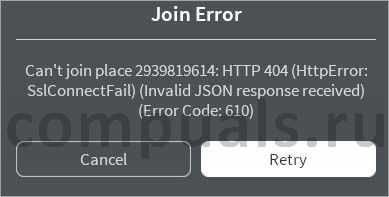
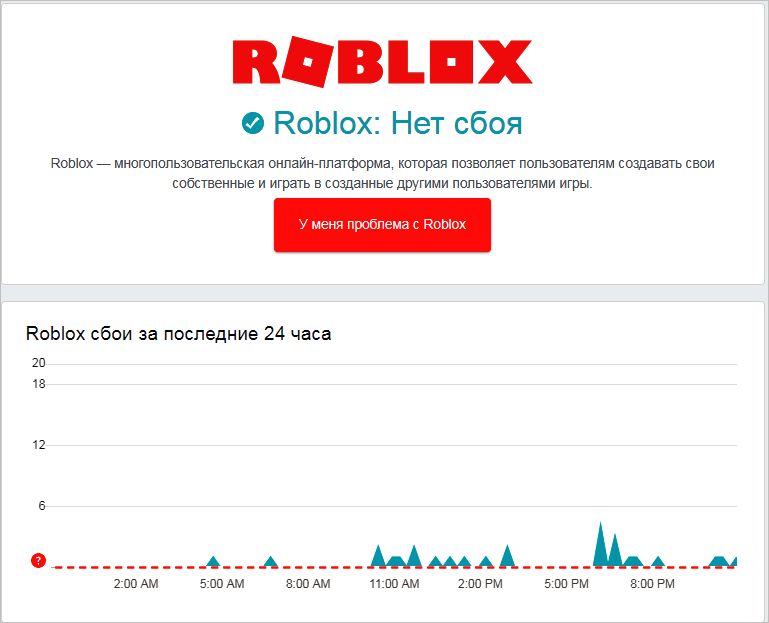
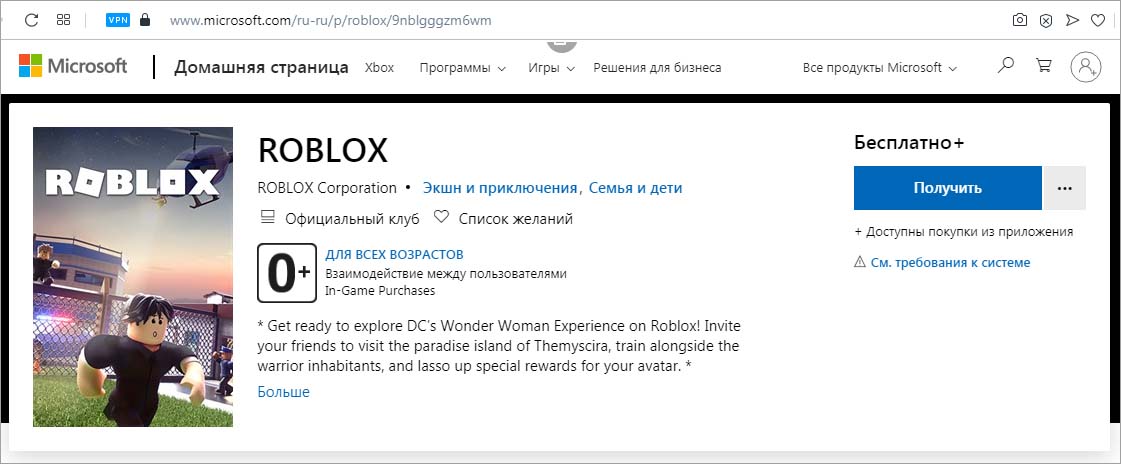
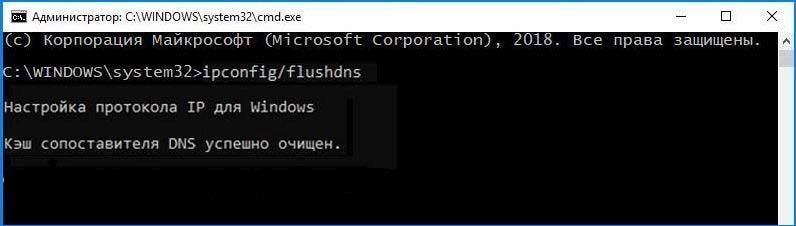
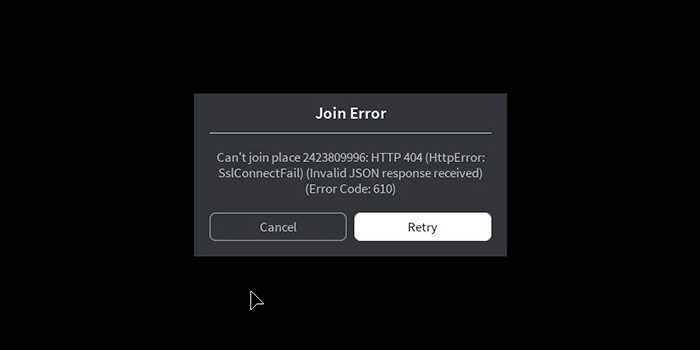
 Downloading Roblox
Downloading Roblox Launching Roblox
Launching Roblox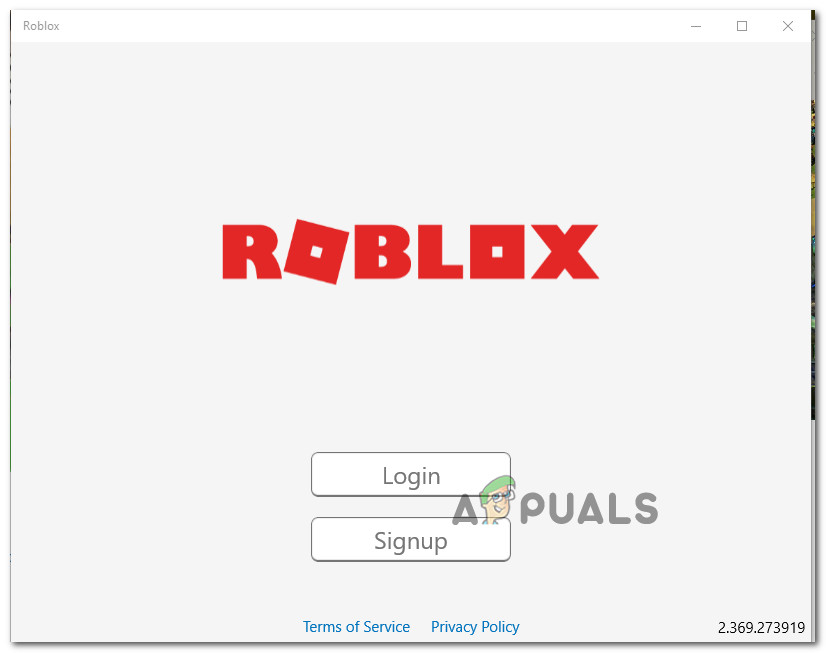 Login with the desktop app
Login with the desktop app Launching a mode inside the desktop app
Launching a mode inside the desktop app  Opening Command Prompt via Run dialog box
Opening Command Prompt via Run dialog box